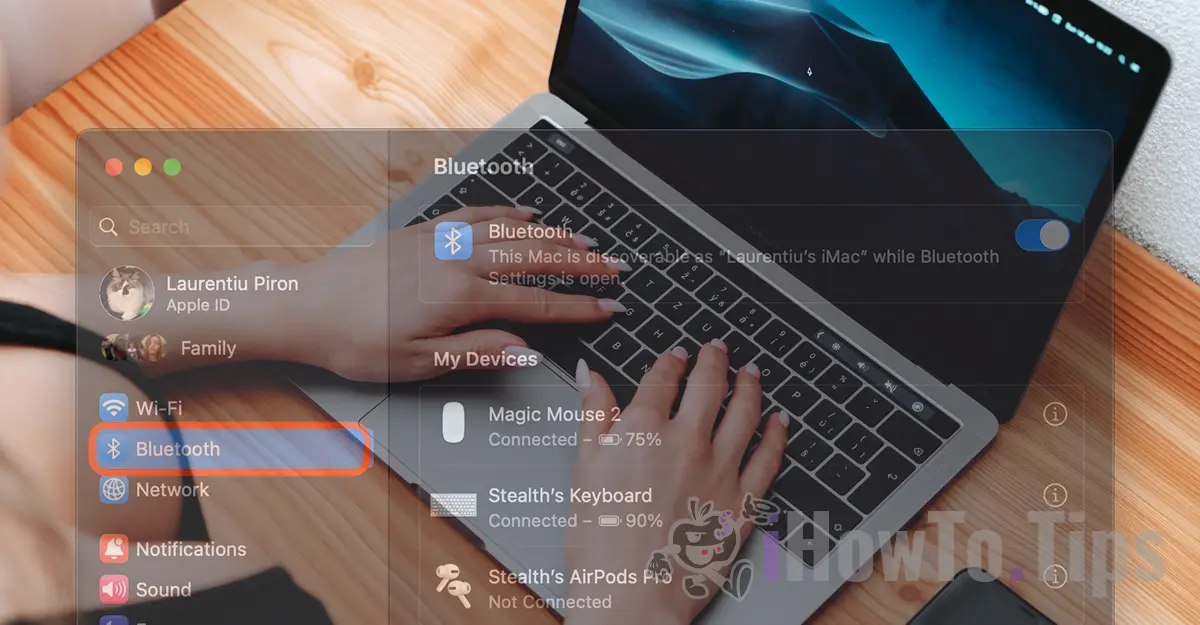Pelė, klaviatūra arba valdiklis yra įrenginiai, kuriuos galima prijungti per „Bluetooth“ prie „Mac“ kompiuterių. Šiame vadove žingsnis po žingsnio sužinosite, kaip prijungti Bluetooth įrenginius prie sistemų Mac arba MacBook.
Prieš atlikdami toliau nurodytus veiksmus, įsitikinkite, kad naujas įrenginys, kurį norite prijungti per „Bluetooth“, yra įjungtas ir nėra prijungtas prie kito netoliese esančio įrenginio.
Kaip prijungti „Bluetooth“ įrenginius prie sistemų Mac arba „MacBook“ (pelė, klaviatūra, valdiklis)
Norėdami prijungti „Bluetooth“ įrenginius prie sistemų Mac arba „MacBook“ atlikite toliau pateiktoje mokymo programoje nurodytus veiksmus:
1. Atidarykite „System Settings“ sistemoje macOS (Mac arba „MacBook“.
2. Eikite į Bluetooth juostą kairėje, tada pasirinkite įrenginį, kurį norite prijungti prie Mac kompiuterio. Užtenka užvesti pelės žymeklį ant įrenginio, kurį norite Bluetooth ryšiu prijungti prie Mac sistemos.
Pastaba: jei įrenginys buvo prijungtas anksčiau, jis bus rodomas „My Devices“ ir turėtų prisijungti automatiškai, kai tik jis paleidžiamas. Jei turite klaviatūrą Apple Magic Keyboard arba Magic Mouse, jie prisijungs automatiškai, be įsikišimo. Tačiau gali būti ir kitų gamintojų įrenginių (pelė, klaviatūra, valdiklis), kuriuos kiekvieną kartą reikia prijungti rankiniu būdu.
3. Nauji „Bluetooth“ įrenginiai bus pateikti skiltyje „Nearby Devices“. Tai reiškia, kad jie gali prisijungti prie kompiuterio Mac arba MacBook, bet jie dar nėra su juo susieti. Spustelėkite įrenginį, prie kurio norite prisijungti Mac per Bluetooth.
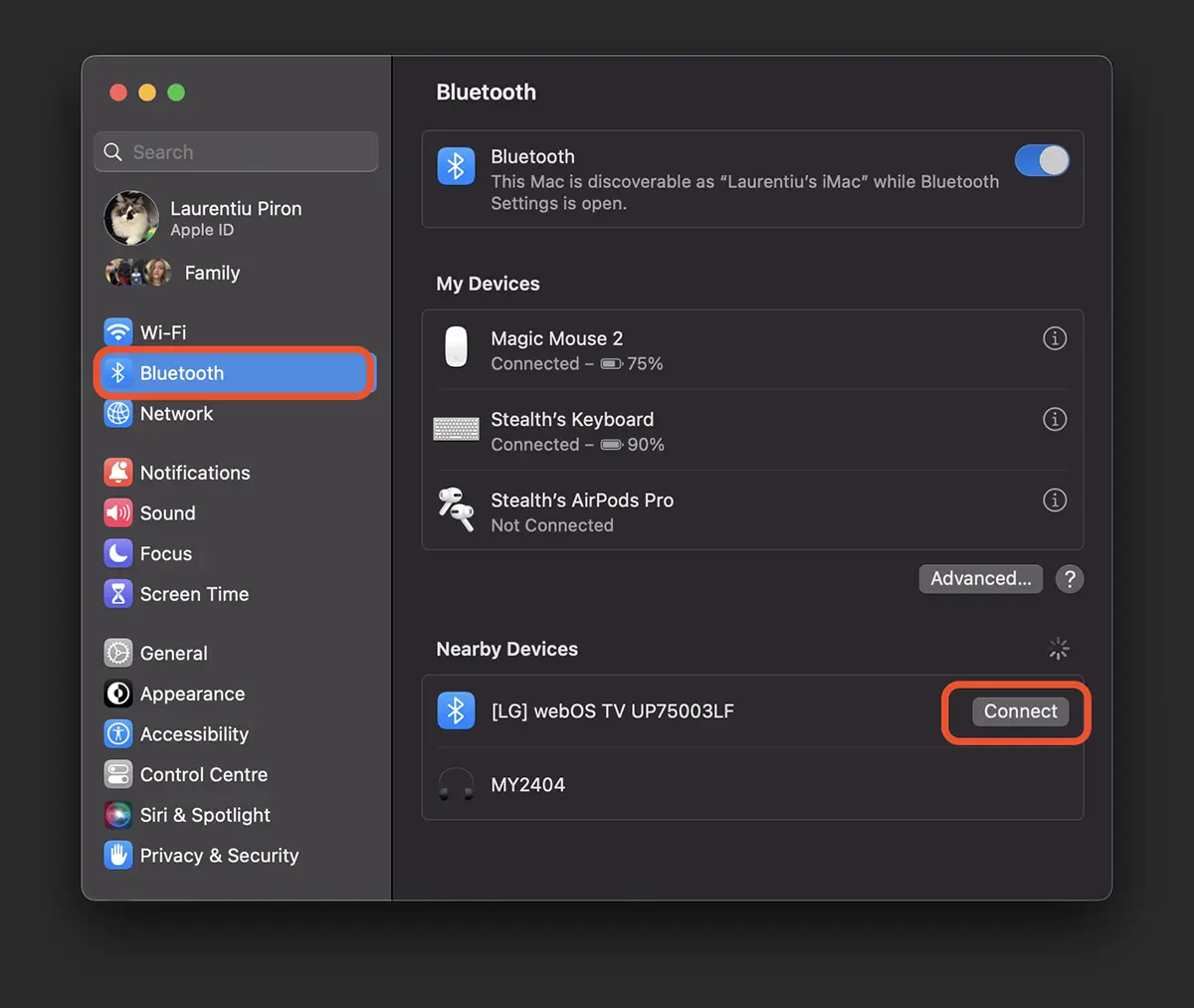
Jei norite prijungti pelę, klaviatūrą ar valdiklį prie „Mac“ kompiuterio, bet jis nerodomas „Bluetooth“ įrenginių sąraše macOS, greičiausiai taip yra todėl, kad jis susietas su kitu įrenginiu.
Tokiu atveju turite iš naujo nustatyti įrenginį, prie kurio norite prisijungti Mac per Bluetooth.